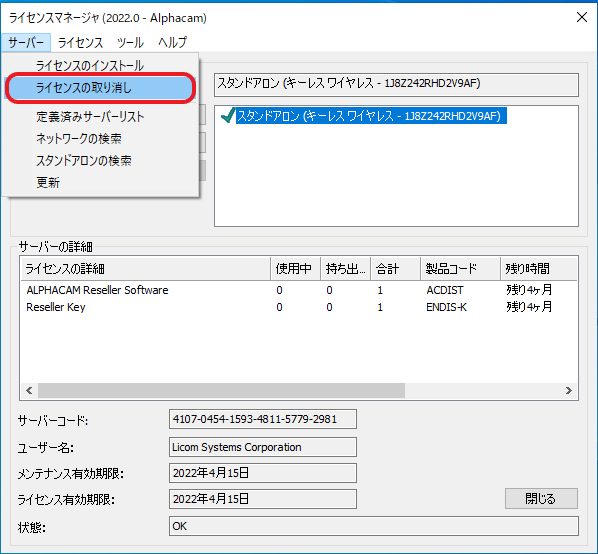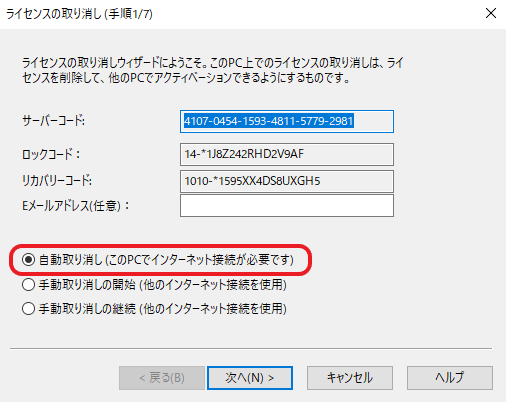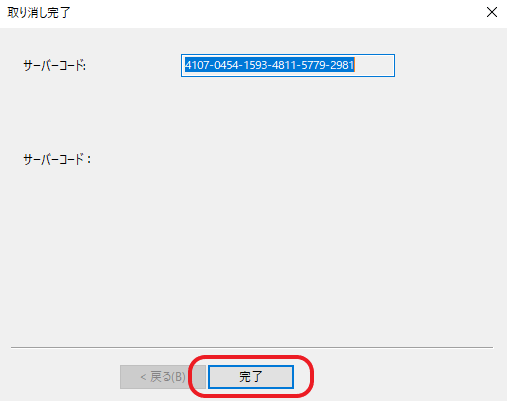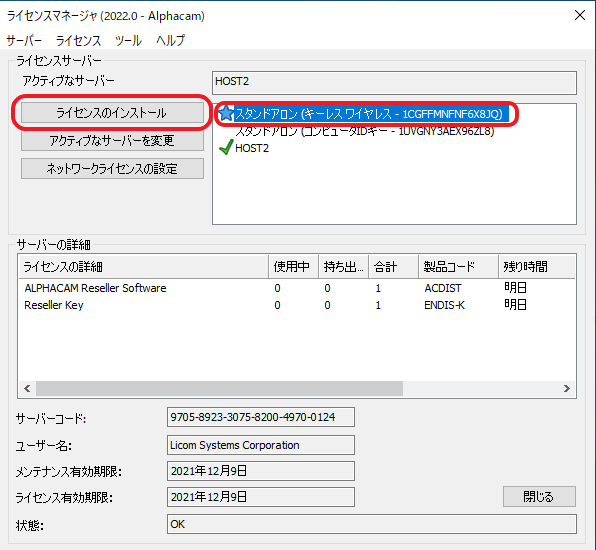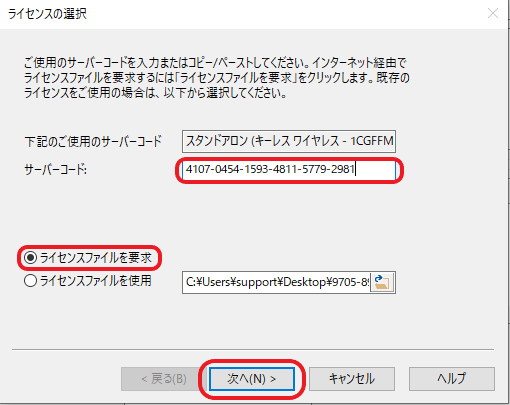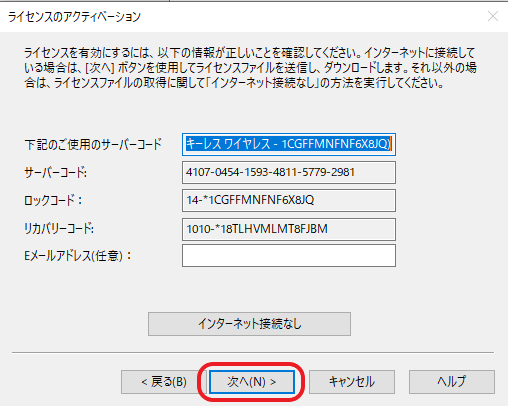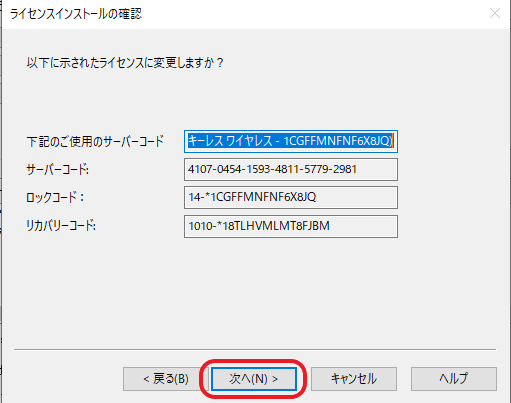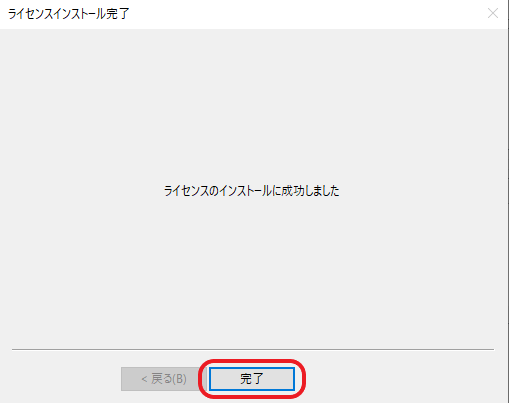キーレスライセンスについて
- キーレスへの移行は保守継続中のライセンスに限ります。
- キー破損時以外にもキーレスへの移行は可能。費用は発生しません。
- キーレスライセンスはALPHACAM2022以降のバージョンにて使用可能です。
- いったん認証すれば、認証サーバーとネットワーク接続の必要はありません。
- ただしUSBキーからキーレスへの変更の際は、一時的に1カ月間有効のライセンスに切り替わっています。これはHEXAGON社のセキュリティ方針の為です。
- キーレスでの起動を確認した後に、USBキーを弊社に返却してください。(移行作業が1カ月以上後になる場合は、弊社にご連絡ください。)
- USBキーが弊社からHEXAGON社へ送付された時点で、ライセンスは通常ライセンスに修正されます。その際は貴社にご連絡しますので、再度ライセンス認証作業をしていただく必要があります。認証方法は下記ページをご参照ください。https://alphacam.jp/activation
- 別のPCにライセンスを移行したい場合、保守終了してから3年11ヵ月までは認証サーバーに接続して移行できますが、4年を超過するとできなくなります。
- 新規購入は、キーレスライセンスのみとなります。
※PCが起動すらできなくなってしまった時は、弊社からHEXAGON社へ連絡して、ロックコードというものを一旦解除してもらう必要があります(保守無し:費用6万円)。この期間は最低でも1日かかります。その後、新しいPCにインストールし、再度認証を行います。